
Cuprins:
- Autor John Day [email protected].
- Public 2024-01-30 11:42.
- Modificat ultima dată 2025-01-23 15:04.


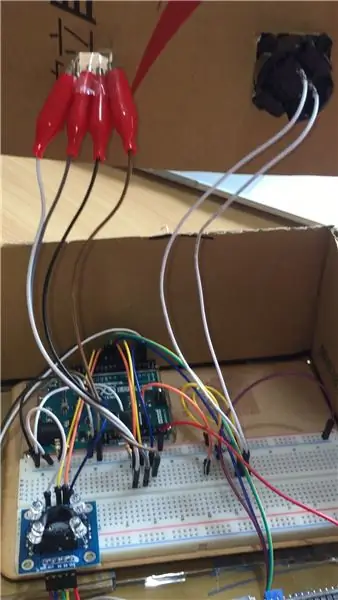
Sursă de referință : Aici
RGB Colorful World este o lumină de noapte realizată de senzori de culoare RGB. Se poate schimba cu ușurință și alege culoarea dorită în funcție de starea ta actuală. Puteți avea culoarea luminii de noapte pe care o doriți, odată ce o utilizați pentru a simți obiectul viu colorat.
//
Modificați partea (originală):
- Denumire originală: RGB Color Picker
Provizii
Vei avea nevoie:
- Arduino Leonardo (sau altul) - Cumpărați aici
- Sencer TCS3200 RGB (sau altul) - Cumpărați aici
- Panou LCD (1602 IIC / I2C) - Cumpărați aici
- Buton (orice fel)
- Rezistor de 4,7 kΩ (x1)
- Rezistor de 10kΩ (x1)
- Rezistor 220Ω (x2)
- LED RGB - Cumpărați aici
- BreadBoard
- Abajur cu lumină de noapte
- Cutie de carton
//
Modificați partea (originală):
- Arduino Pro Micro
- Panouri LCD fără I2C
- Senzor TCS34725 RGB
- imprimantă 3d
Pasul 1: Conectarea tuturor elementelor la Breadboard


Înainte de a instala totul dintr-o dată, este mai sigur să testați fiecare articol unul câte unul. Deoarece dacă ați instalat totul, dar nu funcționează, cu greu puteți afla ce a mers prost.
Cablarea diferitelor Arduino va fi diferită. Dacă utilizați alt Arduino, puteți căuta schema de cablare și codul din alte proiecte.
Acum vom introduce cum să conectați firul:
Senzor de culoare RGB
GND_ există două GND, ambele sunt conectate la polul negativ al panoului (polul negativ ar trebui să tragă firul către Arduino GND)
OUT_connect la pin8 din Arduino
S2 → Arduinopin10
S3 → Arduino pin9
VCC_sunt două VCC, ambele sunt conectate la polul pozitiv al panoului (polul pozitiv trebuie să tragă un fir la 5v de la Arduino)
S0 → Arduino pin12
S1 → Arduino pin11
Panou LCD
GND_conectat la negativul panoului de verificare
VCC_conectat la panoul de evaluare pozitiv
SDA → Arduino pin2
SCL → Arduino pin3
Buton
Folosiți știftul pentru a introduce firul cu două fire pe panou
Sârmă din partea stângă_conectați un rezistor de 10kΩ și apoi trageți un fir la Arduino analog A1.
Sârmă din partea dreaptă_ Împărțit în două laturi:
Prima latură: trageți firul pe partea pozitivă a panoului.
A doua latură este: conectați un rezistor de 10kΩ și apoi conectați o linie la partea negativă a panoului.
LED RGB
LED-ul RGB are 4 pini , Include roșu, negativ, verde, albastru (scurt, lung, scurt, scurt)
Roșu_ conectat la panou și apoi trageți o linie la pinul Arduino5
Electrodul negativ _ este conectat direct la electrodul negativ de pe panou
Verde_ Conectați-vă la placa de asistență, adăugați un rezistor de 220Ω și apoi trageți un fir la pinul Arduino
Blue_connect la placa de masă, adăugați un rezistor de 4.7kΩ și apoi trageți un fir la pinul Arduino
Cele de mai sus reprezintă introducerea conexiunii de circuit.
//
Modificați partea (originală):
Cablajul este același, cu excepția modulului LCD și de detectare a culorii.
LCD_El inițial folosea doar LCD, îl schimb pe LCD I2c.
Culoare RGB sencor_El a folosit inițial senzorul RGB TCS34725, îl schimb în TCS3200.
Pasul 2: Scrierea codului
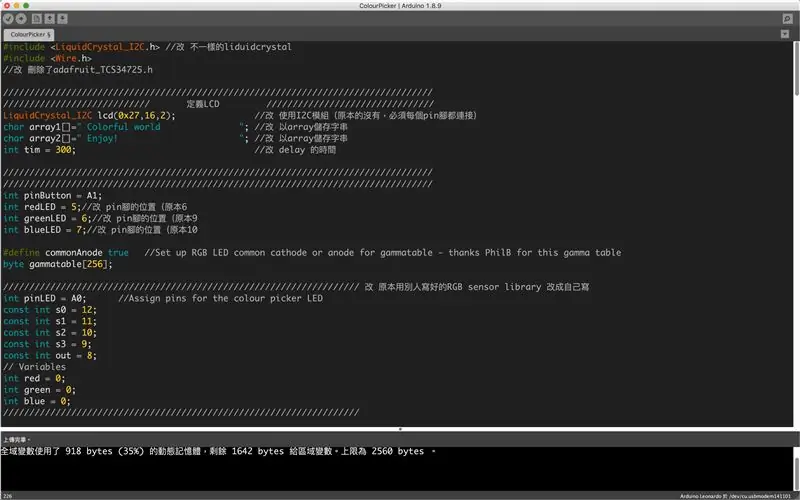


După conectarea circuitului, puteți începe să scrieți cod.
Codul este aici : Aici
Nu uitați să testați fiecare parte separat !!
Înainte de a conecta cablul USB la Arduino, vă rugăm să verificați cu atenție dacă toate cablurile sunt corecte. Dacă există un circuit incorect, acesta poate cauza deteriorarea computerului sau a plăcii Arduino.
Pinul poate fi schimbat de unul singur, în funcție de circuitul de pe propria dvs. placă de circuit.
//
Modificați partea (originală):
- Codul senzorului de culoare LDC și RGB a fost modificat.
- Începutul subtitrărilor afișajului LCD a fost, de asemenea, modificat.
- S-a schimbat poziția unor pini.
Pasul 3: Creați un container pentru Arduino



Măsurați distanța dintre Arduino și panou și tăiați-l cu o cutie de carton. După lipire, așezați componenta în.
Am realizat un container format din scări în care butonul și LED-ul RGB de pe planul superior și senzorul de culoare RGB și LCD sunt la nivelul inferior. Spațiul din interior este relativ mare și nu va rupe firul. Pentru a conecta Arduino la banca de alimentare, ar trebui să tăiem un mic pe partea laterală a cutiei.
Dimensiunea cochiliei:
- Nivel mai înalt
Lungime: 19,5 / Lățime: 10,5 / Înălțime: 11cm
- Nivel inferior
Lungime: 19,5 / Lățime: 7,5 / Înălțime: 5cm
//
Modificați partea (originală):
- A folosit imprimarea 3D pentru a-și face containerul.
Pasul 4: Folosirea lumii tale colorate


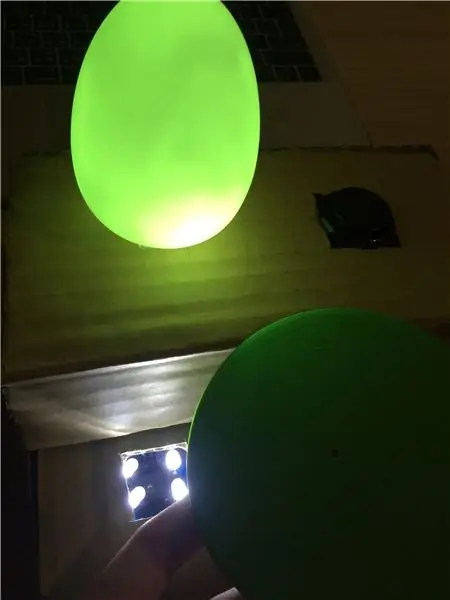
Conectați cablul USB la Arduino și, după ce este pornit, îl puteți folosi!
Selectați un element cu culori strălucitoare, plasați-l la 1cm distanță de senzorul de culoare RGB și apăsați butonul. Culoarea elementului va fi afișată pe panoul LCD, iar apoi LED-ul RGB va aprinde și lampa similară cu acea culoare.
Datorită limitărilor lămpii cu LED-uri, nu poate lumina culori foarte precise. De exemplu, nu poate lumina culoarea neagră sau gri, deoarece materialul LED-ului în sine este alb. Obiectele slabe și mai puțin strălucitoare vor reduce efectul, luminile din jur și luminile de reflexie îi vor face să simtă și culoarea falsă, de aceea se recomandă utilizarea acestuia într-o cameră întunecată.
Recomandat:
SOLARBOI - un 4G Solar Rover Out pentru a explora lumea !: 3 pași (cu imagini)

SOLARBOI - un 4G Solar Rover Out pentru a explora lumea !: De când eram tânăr, mi-a plăcut întotdeauna să explorez. De-a lungul anilor, am văzut multe construcții de mașini cu telecomandă controlate prin WiFi și păreau destul de distractive. Dar am visat să merg atât de departe - în lumea reală, mult dincolo de limite
Somatic - Mănușa de date pentru lumea reală: 6 pași (cu imagini)

Somatic - Mănușa de date pentru lumea reală: magneți cu cilindri de neodim cu diametrul de 4 mm Magneți cu cilindri din neodim cu diametrul de 4 mm Somatic este o tastatură și un mouse portabil, confortabil, neobstructiv și gata de purtare pe tot parcursul zilei. Este încărcat cu tot hardware-ul pentru a traduce semne manuale și m
Synthfonio - un instrument muzical pentru toată lumea: 12 pași (cu imagini)

Synthfonio - un instrument muzical pentru toată lumea: îmi plac sintetizatoarele și controlerele MIDI, dar sunt îngrozitor când joc tastaturi. Îmi place să scriu muzică, dar pentru a cânta de fapt acea muzică trebuie să fi învățat cum să cânți la un instrument. Asta necesită timp. Timp pe care mulți oameni nu îl au, un
Importați modele 3D personalizate în lumea Minecraft: 9 pași (cu imagini)

Importați modele 3D personalizate în lumea dvs. Minecraft: Acesta este un ghid complet pentru a explica procesul de importare a modelelor 3D în lumea dvs. Minecraft. Există trei părți de bază în care voi descompune procesul în: Configurarea dvs. Minecraft, importul / exportul modelului dvs. 3D și aducerea modelului
Lumea oamenilor de știință nebuni: 9 pași (cu imagini)

Lumea oamenilor de știință nebuni: o versiune prietenoasă cu Maker a lămpii Tube de Nik Willmore. o sursă de lumină captivantă potrivită pentru utilizarea normală și capabilă să fie estompată ca o lumină relaxantă de noapte relaxantă
